Logicool ゲーミングキーパッド『G13r』をお絵かきで活用してみた。 by eX.

eX.スタッフBです。またも自分が気に入ってるデバイスの紹介をしたいと思います。
今回は自宅で愛用している左手用キーパッド「G13r」です。ゲーミング関連のブログのはずなんですがまたしてもゲームにはあまり使ってません、すみません(^^;
ちなみに主な使用用途はデジタルイラスト作業用です。
製品仕様
・型番:G13r
・保証期間:3年
・キースイッチ:メンブレン(同時押し対応)
・Gキー数:25(各プロファイルごとに3パターンまで設定可能)
・本体サイズ(幅 x 奥行 x 高さ) mm : 171×243×41
・キーピッチ mm : 19
・キーストローク mm : 3.0±0.5
・押下圧 g : 55.0±20
・その他:LCDパネル、バックライト搭載(プロファイルごとにカラー設定可能)
・保証期間:3年
・キースイッチ:メンブレン(同時押し対応)
・Gキー数:25(各プロファイルごとに3パターンまで設定可能)
・本体サイズ(幅 x 奥行 x 高さ) mm : 171×243×41
・キーピッチ mm : 19
・キーストローク mm : 3.0±0.5
・押下圧 g : 55.0±20
・その他:LCDパネル、バックライト搭載(プロファイルごとにカラー設定可能)
形状等についてはこちらのレビューで詳しく説明してるのでご覧ください。
使用例

ロジクールGシリーズのゲーミングデバイスはLGS(Logicool Gaming Software)で各種設定が行えるようになっています。ソフトウェアやゲームごとに自動でプロファイルを切り替えてくれるので状況に合わせて色々な使い方が出来ます。
例として普段使っている設定例を一部紹介したいと思います。(画像が少し大きめですがこれ以上縮小すると文字がつぶれてしまうのでご勘弁を)
■通常時
 (デフォルトプロファイル) |
キーボード横に置き、主にブラウジングやメディアコントロールで補助的に使っています。スティックにメディアコントロールを割り当てているので、常に手を置いてなくてもパッと弾くだけで操作できて気に入っています。
「スクリプト」と登録しているキーは後述のスクリプトエディタ機能で割り当てをしています。Twitter向けイラスト投稿ソフト「TEGAKI」用にペン入替えをトグルで行うようにしたり。大量の画像を保存する際に、チェックしながら手早く操作できるようにしたり。と言うようなことに使っています。
■作業時
 (Photoshopでの設定例) |
 (SAIでの設定例) |
マウス・ペンタブ・G13rをメインに据え、キーボードを奥に追いやったのでだいぶ作業スペースがスッキリしました。なんとなく作業をしている"感じ"が出るのでモチベーションも上がります!
ソフトごとの近しいツールや機能を同じ位置に持ってくることで感覚的に使いやすい様にしています。(ここではSAI・Photoshopの例) 各ソフトでショートカットキーを設定してしまえば済む話なんですが、1つの設定ソフトで管理、確認できるのでとても分かりやすくて良いと思ってます。
■お遊びで作ったテンキーもどき
 (多機能テンキーもどき) |
「ちょっと大きいけど、もしかして多機能テンキー代わりに使えるんじゃあないか!」と思い付きで作った設定。残念ながら平坦に見えて実はキーが押しやすいように角度を付けた配置になっているため、テンキーとしてはそこが逆にあだとなって実用は難しそうです。そもそも本格的に使うなら右に置かなければ意味がありませんしね(笑)
スクリプトで更に便利に!
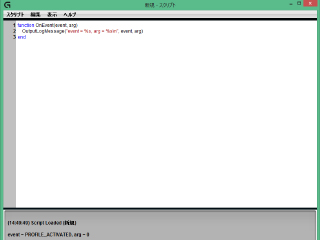
LGSでは公式に「Lua」言語によるスクリプトの実行をサポートしています。スクリプトを組むことで通常機能より更に細やかな設定が可能になります。また下記のように一部はスクリプトでしか指定できない設定もあります。
・カーソル座標の指定
・LCDへのメッセージ表示
・任意タイミングでのバックライトカラー変更
・LCDへのメッセージ表示
・任意タイミングでのバックライトカラー変更
などなど、特に下二つは意識して使うとマクロの進行状況や使ってる機能が判別しやすくなるので意外と便利です。LCDのついたG13rだからこその強みともいえるかもしれません。
ちなみに自分の書いたスクリプトは恥ずかしいので公開しませんが、Lua言語は他のプログラミング言語を少しかじった程度の筆者でも扱える手軽さなので是非ともチャレンジしてみて下さい!!(割り当てをスクリプトエディタ以外では確認できないため、使用例の設定画像ではわかりやすいように空の設定に名前を付けて登録しています。)
使い始めてそれなりに経ったのですがまだ全てのキーを埋め切れてません!(とりあえずで埋めてみたものもいくつかありますが...。)
元々形状とLCDに惹かれて買ったので、いつか全部埋まるだろうくらいの気持ちで色々設定を調整してます。そもそもで設定そのものが楽しいので、弄っているうちに時間が潰れたなどという事もあるくらいです。
使っていくうちに徐々に徐々に増やせる余裕があるのもこのデバイスの良いところですね。
欲を言えばG910で搭載された新設計のオムロン軸(Romer-G)...、あれをG13に乗っけたモデルが出てくれないかなぁと妄想してます。




